Оновлення Midjourney 5.2 вводить цікаві нові функції, які дозволяють вам редагувати зображення більш цілеспрямовано. У цьому навчальному посібнику я покажу вам, як ви можете змінити певні області зображення без впливу к на версії 5.2 Midjourney є дві захоплюючі функції, які можуть революціонізувати роботу з зображеннями, створеними за допомогою штучного інтелекту. Ці функції дозволяють змінювати конкретні області зображення, не впливаючи на інші елементи і додати більше пікселів у певних напрямках. У цьому посібнику я покажу вам крок за кроком, як краще використовувати ці нові можливості.
Найважливіші відкриття
- Можливість змінювати конкретні області на зображенні, не впливаючи на інші області.
- Можливість розширювати пікселі в певному напрямку, щоб створювати більше місця для контенту.
Посібник крок за кроком
1. Вибір та збільшення зображення
Почніть з вибору зображення, яке ви хочете відредагувати. Ви можете використати будь-яке зображення, яке створили у Midjourney. Виберіть зображення подвійним кліком, щоб відкрити опції редагування. На цьому кроці ви можете вирішити, чи потрібно вам збільшувати або зменшувати зображення.
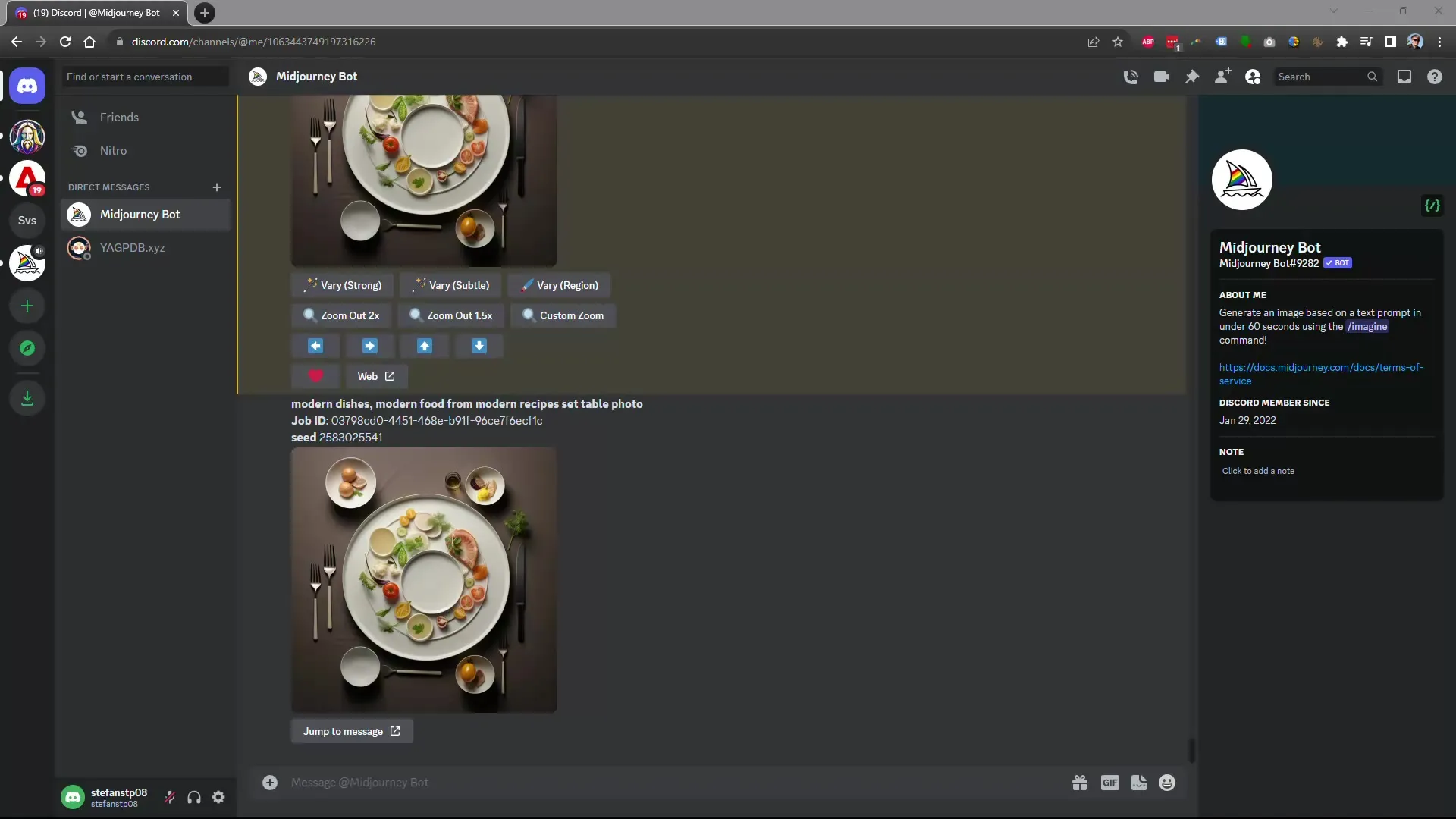
2. Вибір регіону
Щоб змінити певну область зображення, спочатку потрібно активувати режим вибору. Для цього існують різні інструменти вибору: прямокутник для вибору або інструмент ласо. Використовуйте інструмент, який вам подобається, щоб точно визначити регіон, який ви хочете змінити.
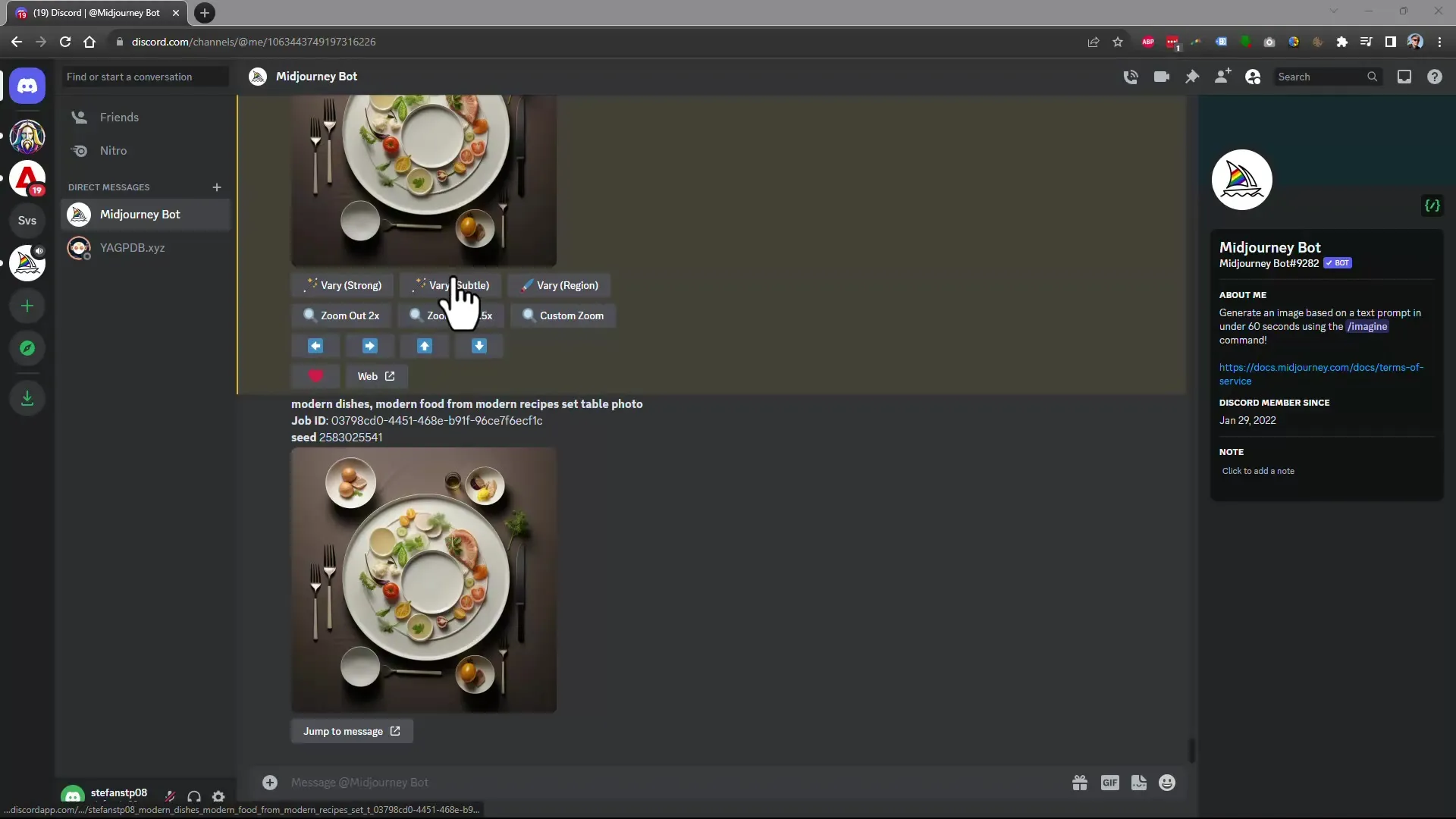
3. Внесення змін
Після вибору області ви можете внести потрібні зміни. Допустимо, ви хочете додати деякі помідори. Просто введіть бажаний вміст у текстове поле і натисніть Enter або на відповідну кнопку, щоб розпочати зміни.
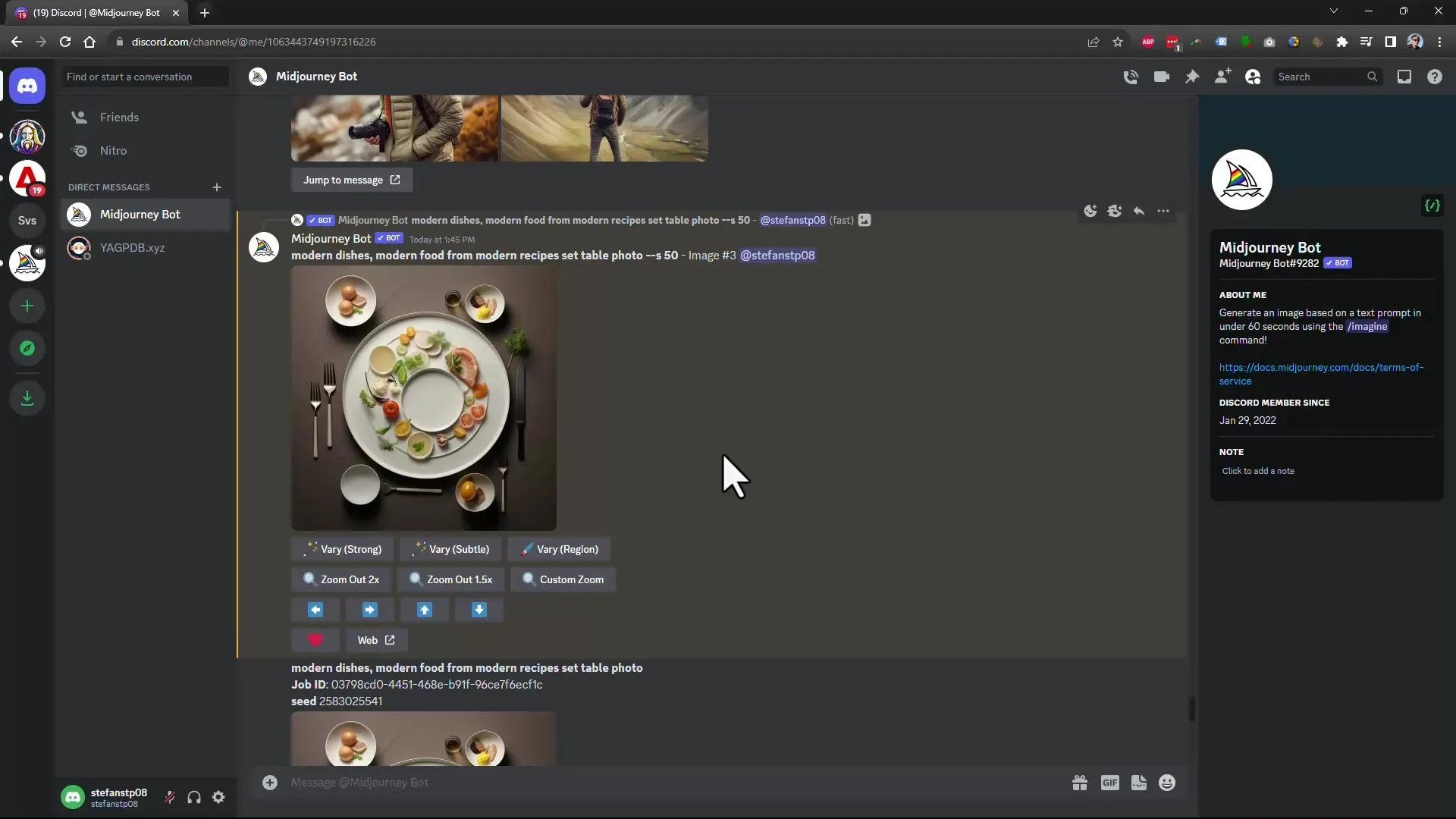
4. Перевірка результату
Може знадобитися кілька секунд на створення нового зображення. Протягом цього часу ви можете побачити смугу прогресу. Як тільки зображення створено, воно буде відображено. Перевірте, чи зміни зроблені відповідно до ваших побажань.
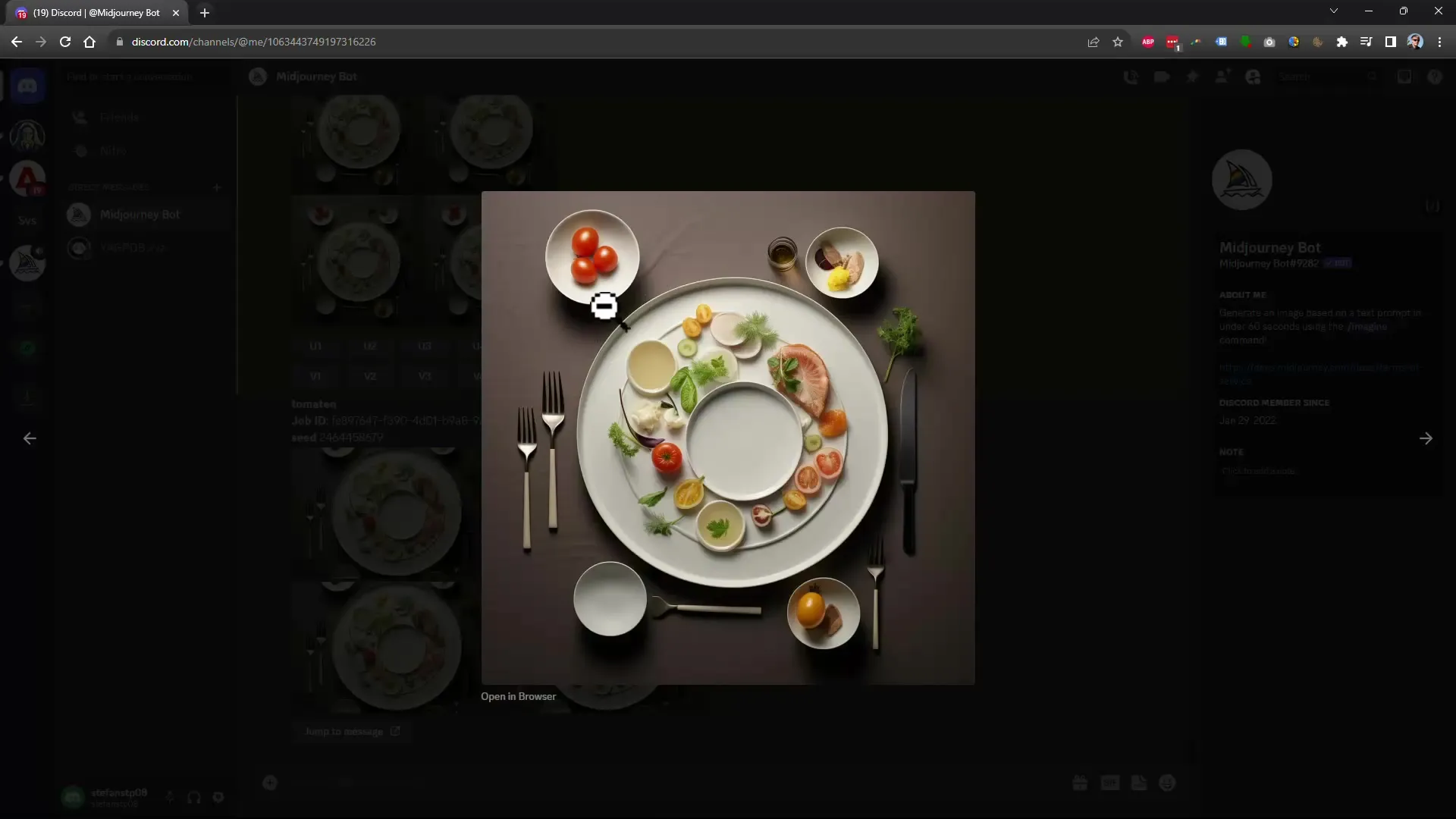
5. Інші налаштування
Якщо ви не повністю задоволені результатом, ви можете перевірити різні варіанти зображення. Тут ви можете обирати між різними альтернативами і за потреби вносити додаткові налаштування.
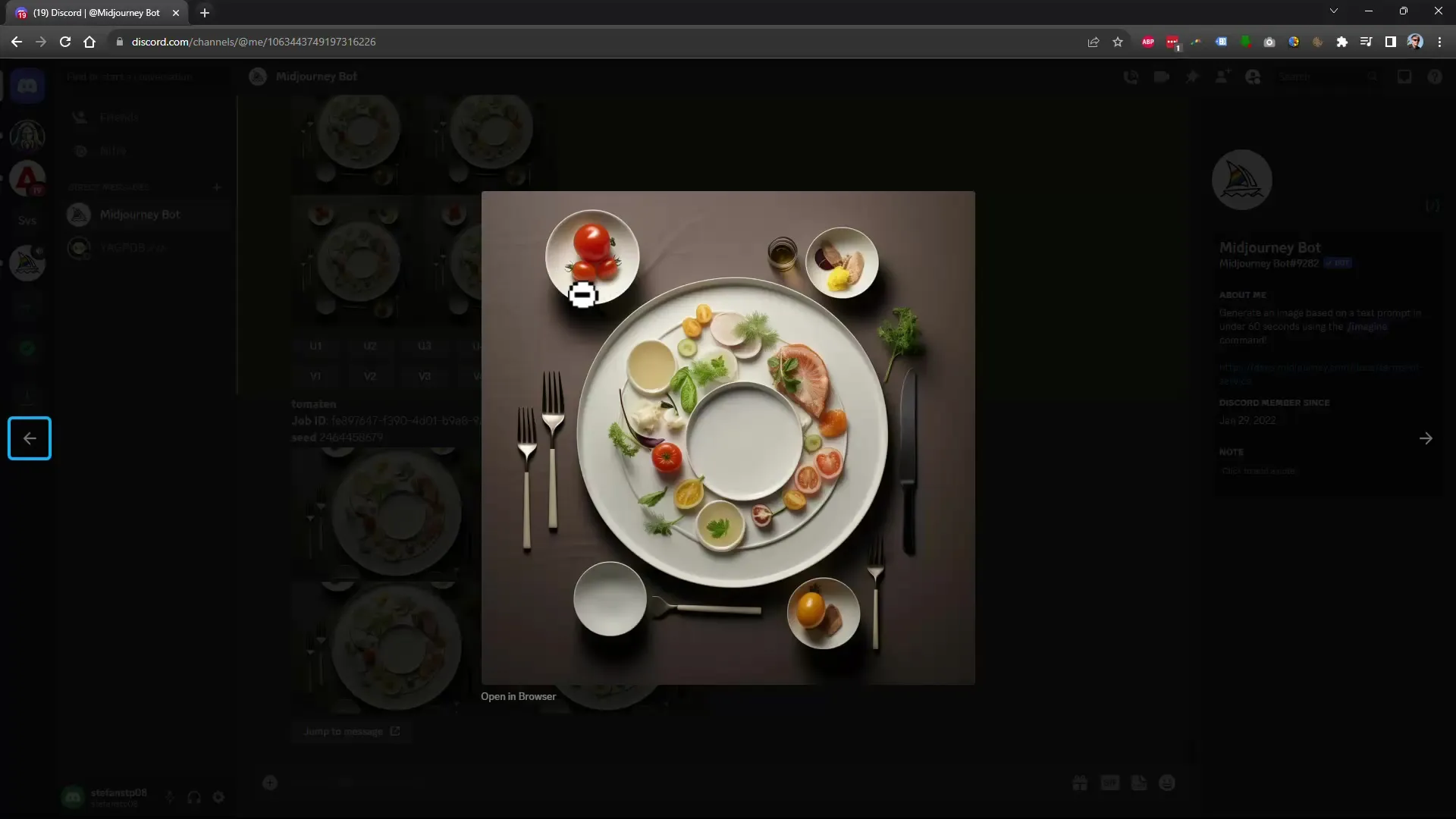
6. Зміна фону
Наприклад, якщо на зображенні є людина, і ви хочете змінити задній план, клацніть на потрібній області. Виберіть фон і вкажіть, що хочете, наприклад, змінити на зимову пейзажу. Переконайтеся, що людина ретельно вибрана, щоб вона залишилася незмінною.
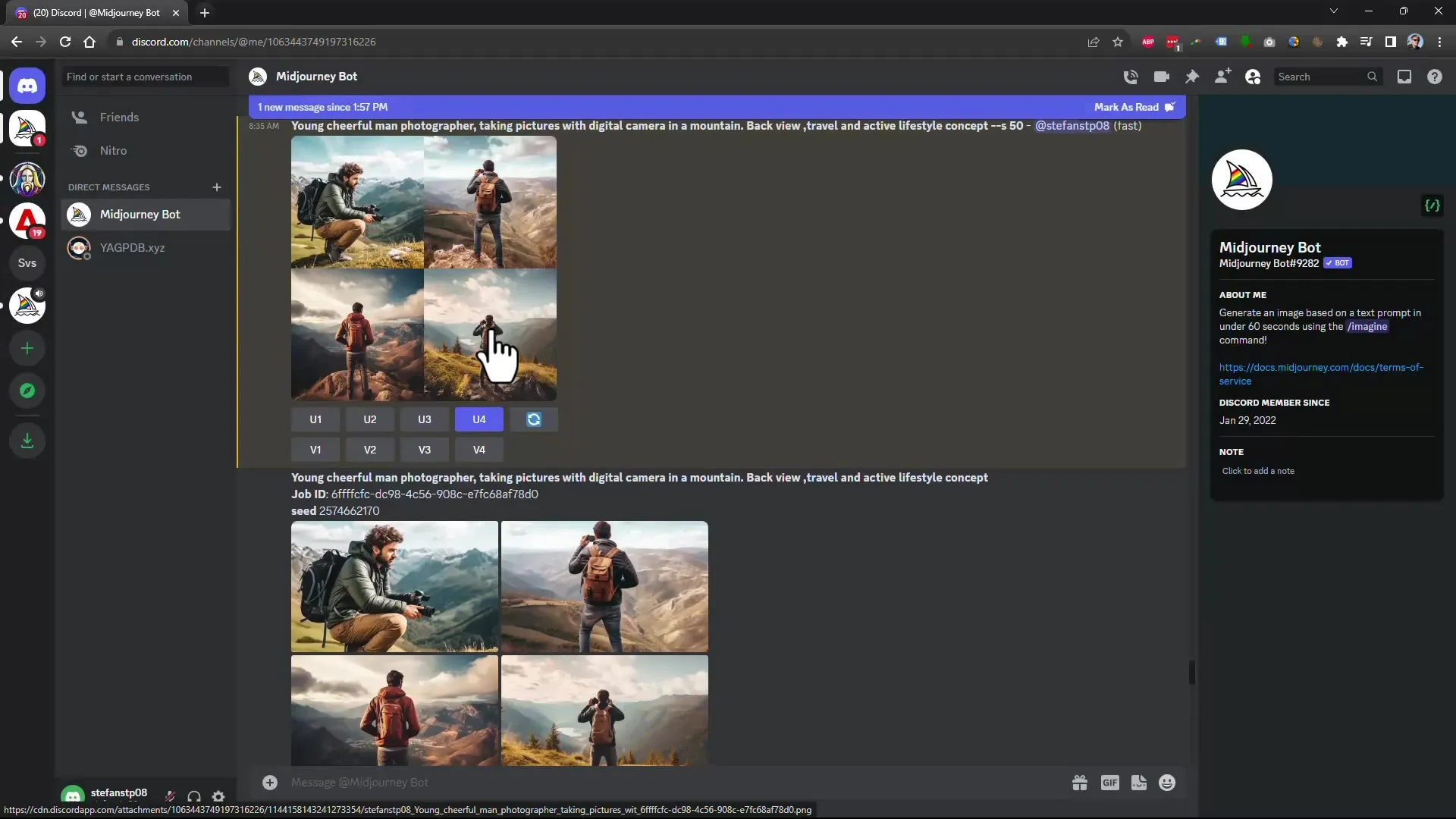
7. Точна настройка регіону
Можливо, ви помилилися, коли вибирали регіон, і вибрали частину зображення ненавмисно. Використайте кнопку "Скасувати", щоб виправити останній крок. Після цього ви зможете налаштувати вибір знову і внести потрібні зміни.
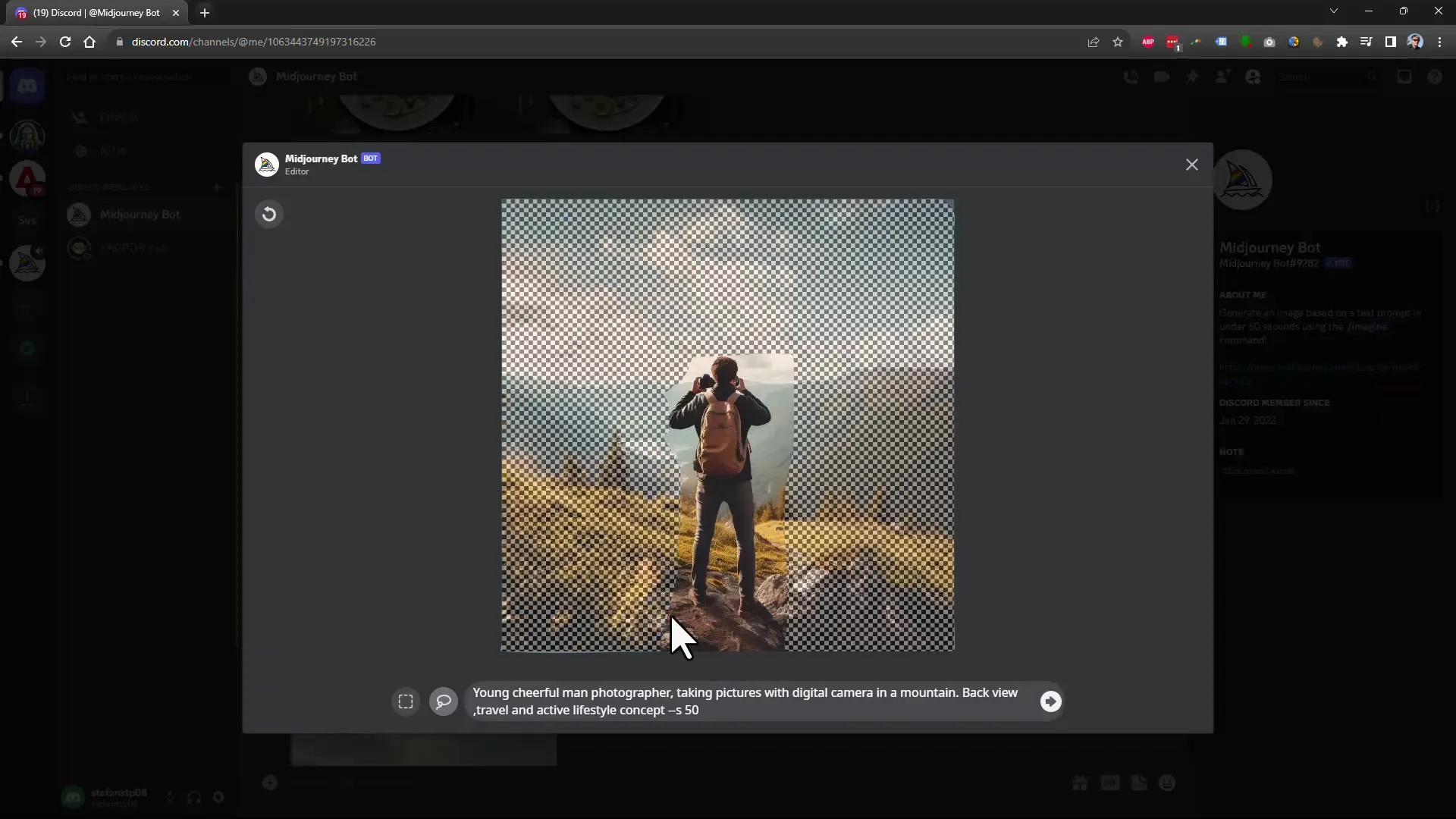
8. Розширення пікселів
Щоб створити більше місця для тексту або іншого контенту, ви можете розширити пікселі зображення у певному напрямку. Для цього оберіть правильну кнопку та вкажіть, що вам потрібно більше пікселів справа. Це дозволить вам налаштувати зображення згідно з вашими потребами.
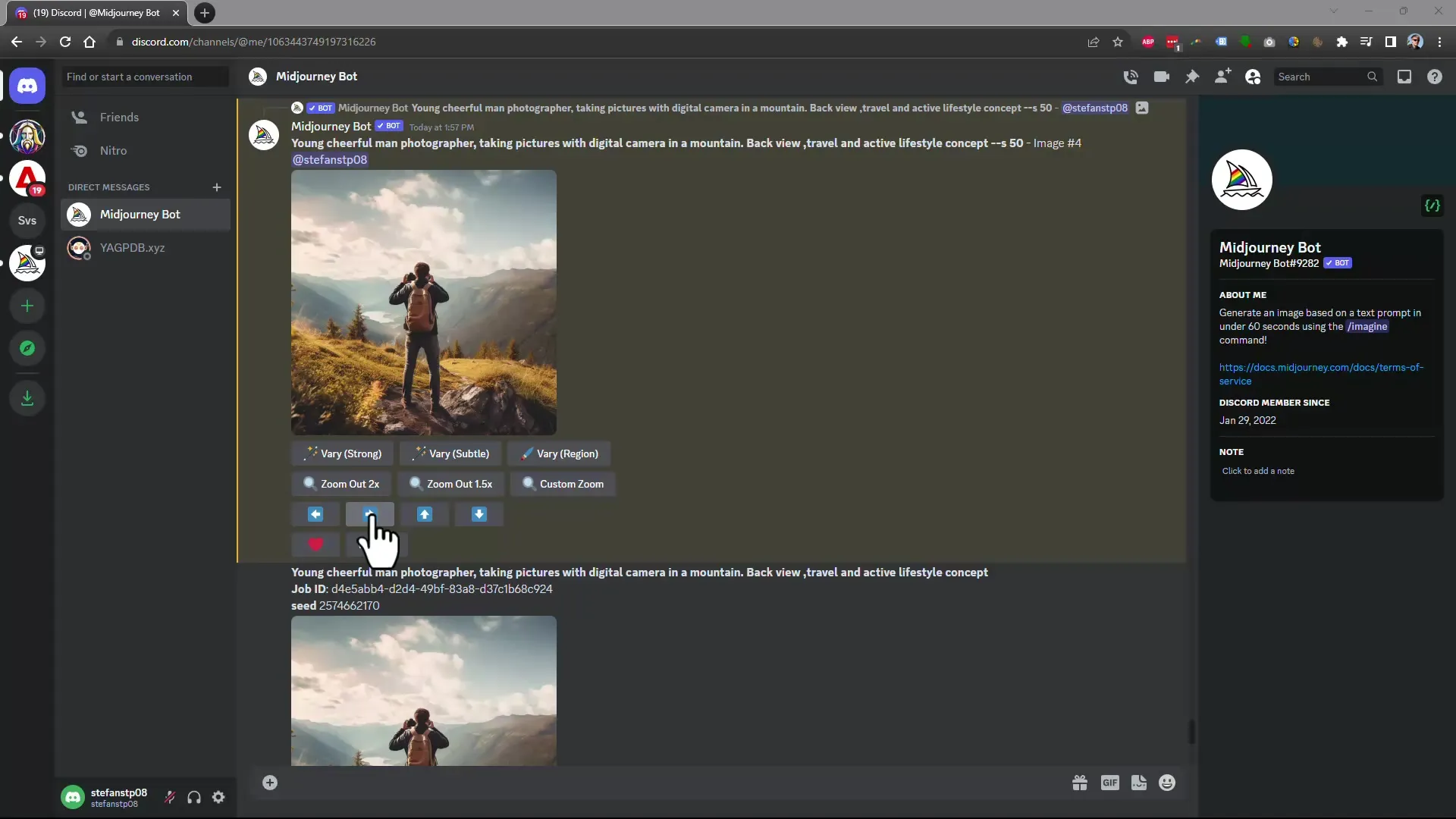
9. Налаштування адаптації
Перейдіть до налаштувань, щоб перевірити, з якою версією ви працюєте. Інтерфейс був покращений, тому зараз вам легше перемикатися між різними версіями. Це особливо важливо, щоб ви могли максимально використовувати останні функції.
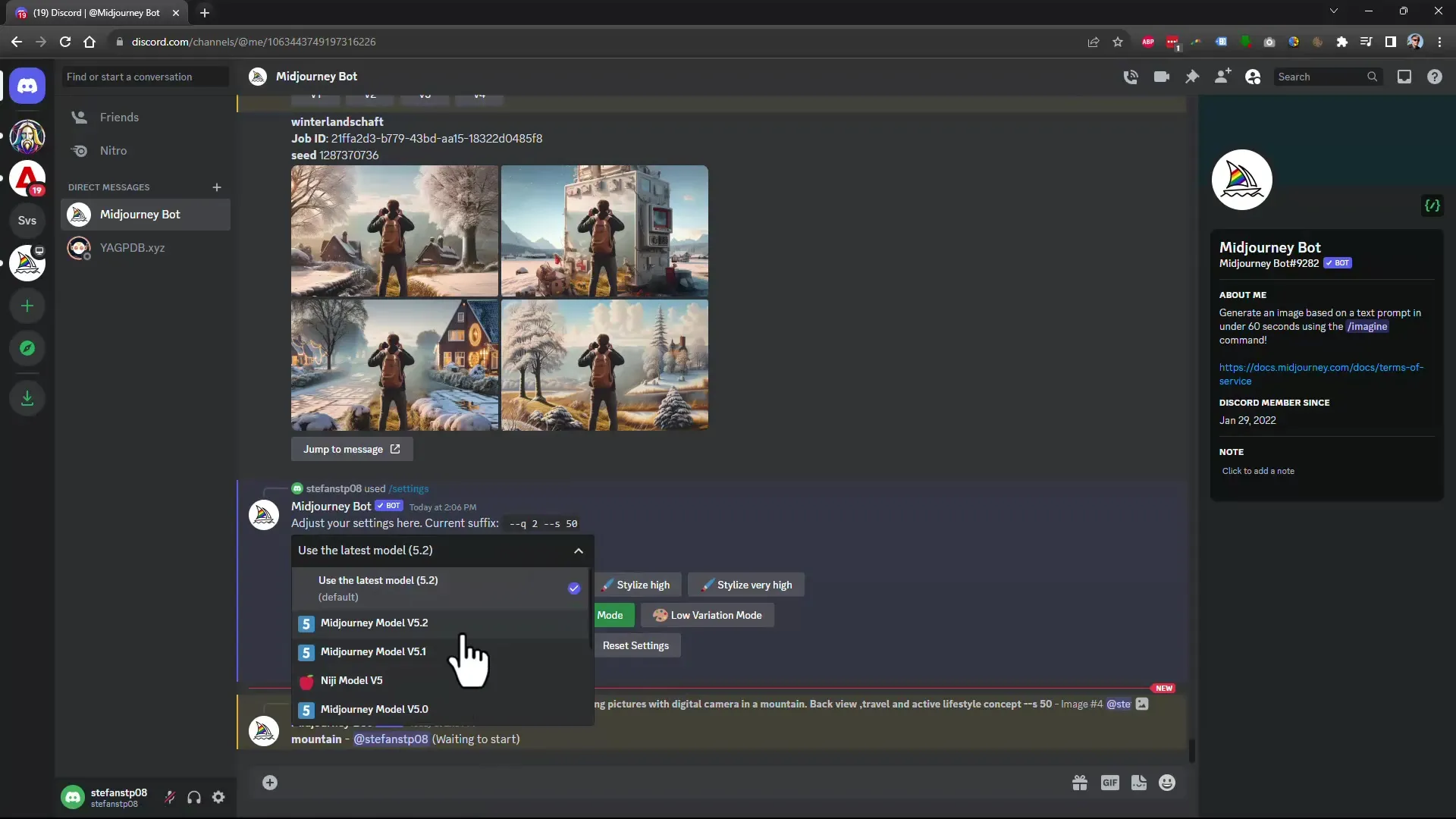
10. Налаштування деталей
Після того, як ви налаштували свої пікселі, перевірте результат. Ви повинні побачити, що область зображення змінилася не лише у ширину, але і у висоту. Переконайтеся, що зображення відповідає вашим уявленням і якість залишилася на високому рівні.

Загальний висновок
У цьому посібнику ви дізналися, як з допомогою нових функцій Midjourney 5.2 змінювати конкретні області зображення та адаптувати його розмір у певному напрямку. Ці функції відкривають перед вами багато нових можливостей для творчого редагування ваших зображень.
Часті питання
Як я можу вибрати певну область на зображенні?Ви можете використовувати прямокутну область вибору або інструмент ласо, щоб виділити конкретні області на зображенні.
Чи можна скасувати зміни на зображенні після внесення?Так, ви можете в будь-який момент використовувати функцію Скасувати, щоб скасувати зроблені зміни.
Як я можу змінити лише фон зображення?Уважно виберіть задній план та позначте нове середовище, яке ви хочете.
Чи можливо змінити розмір зображення?Так, ви можете адаптувати пікселі зображення у певному напрямку, щоб створити більше простору.
Як я можу дізнатися про нові функції в Midjourney?Регулярно переглядайте сторінку оголошень Midjourney, щоб бути в курсі останніх оновлень.


